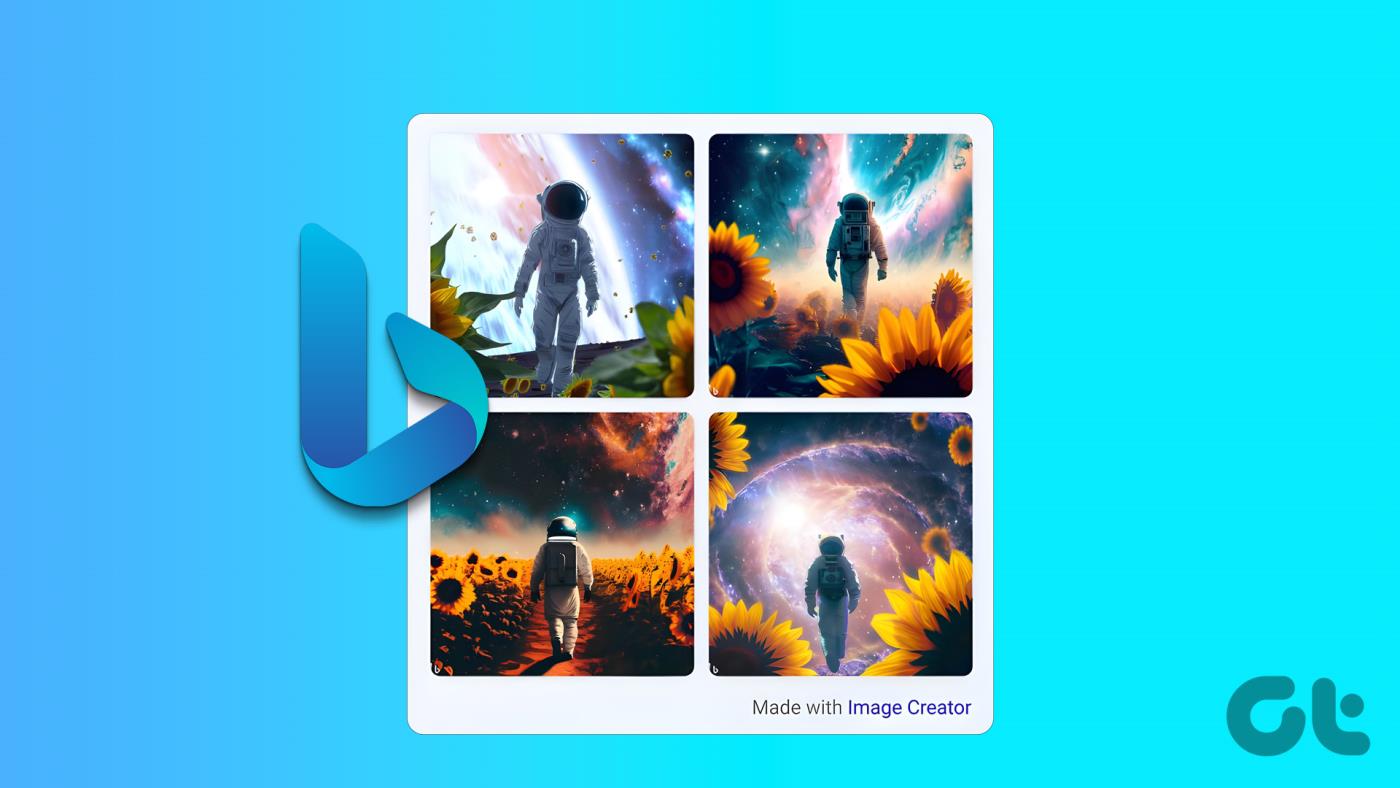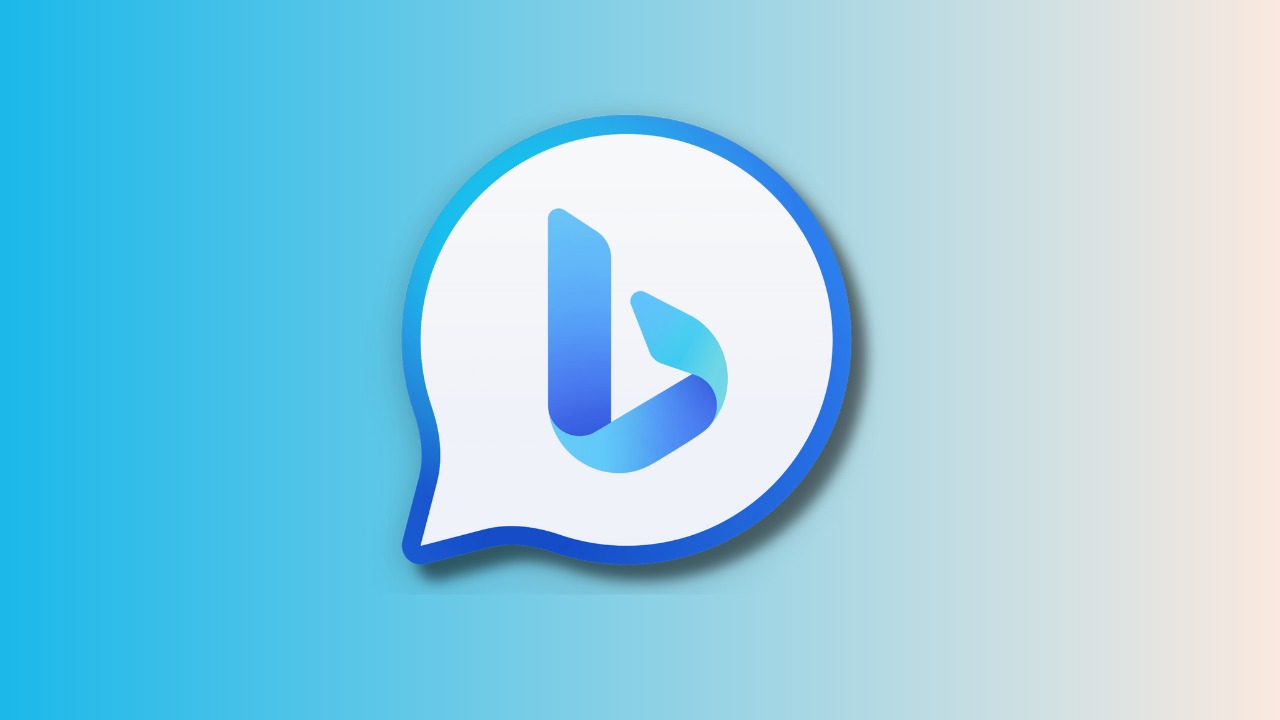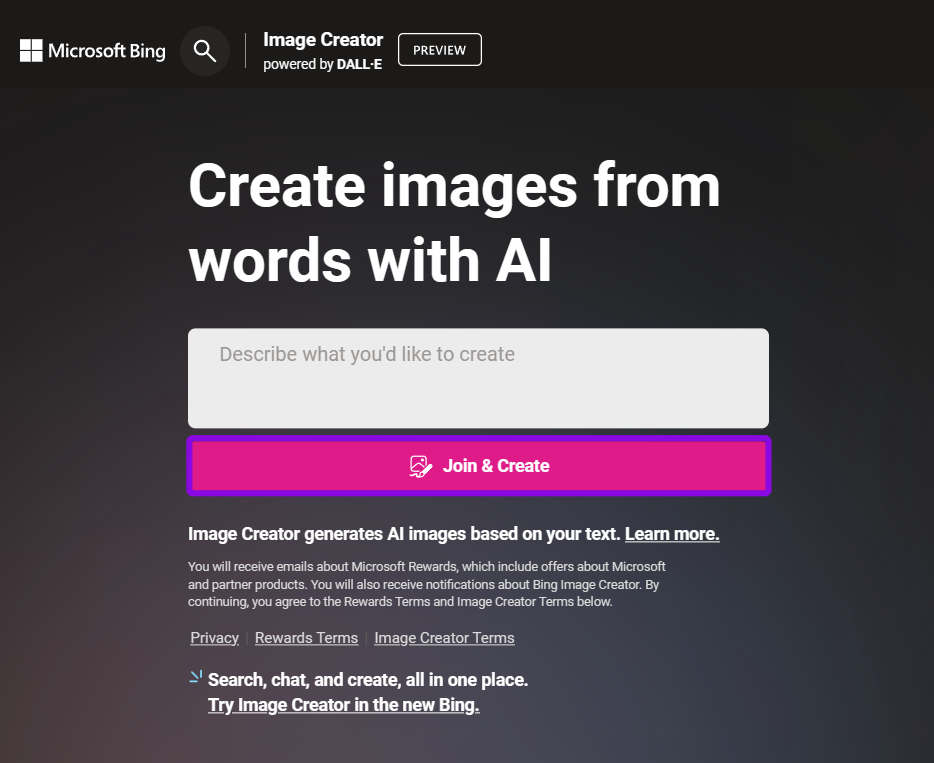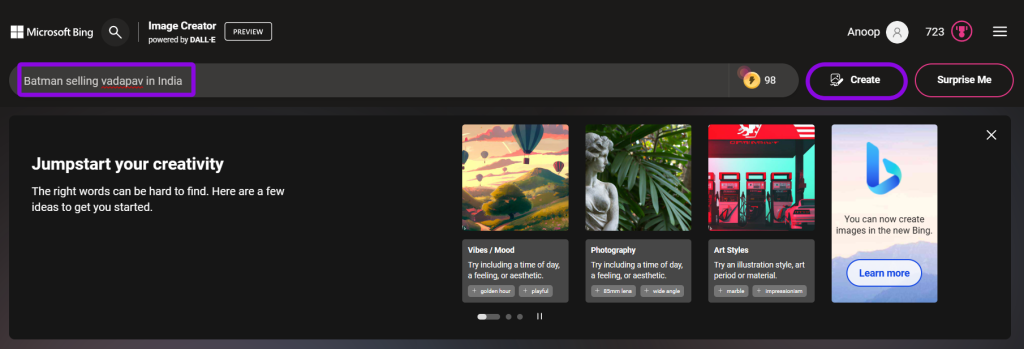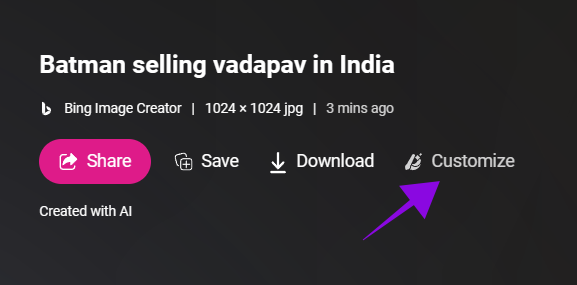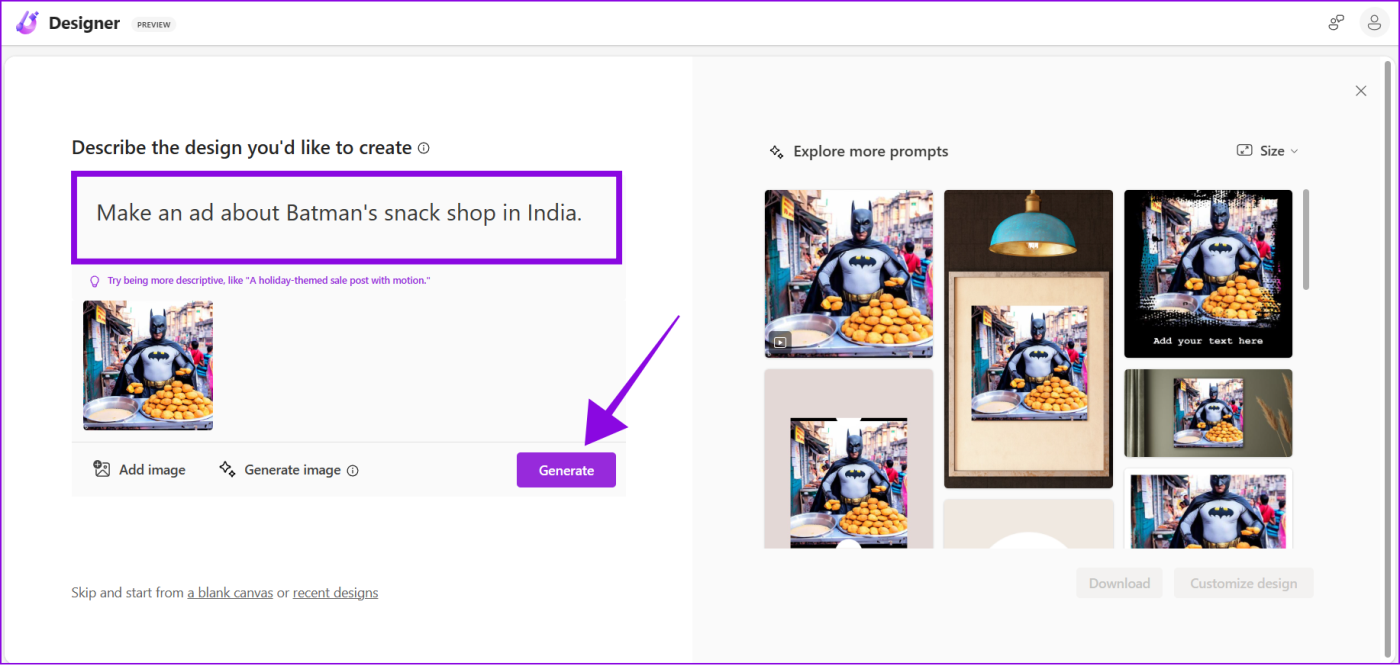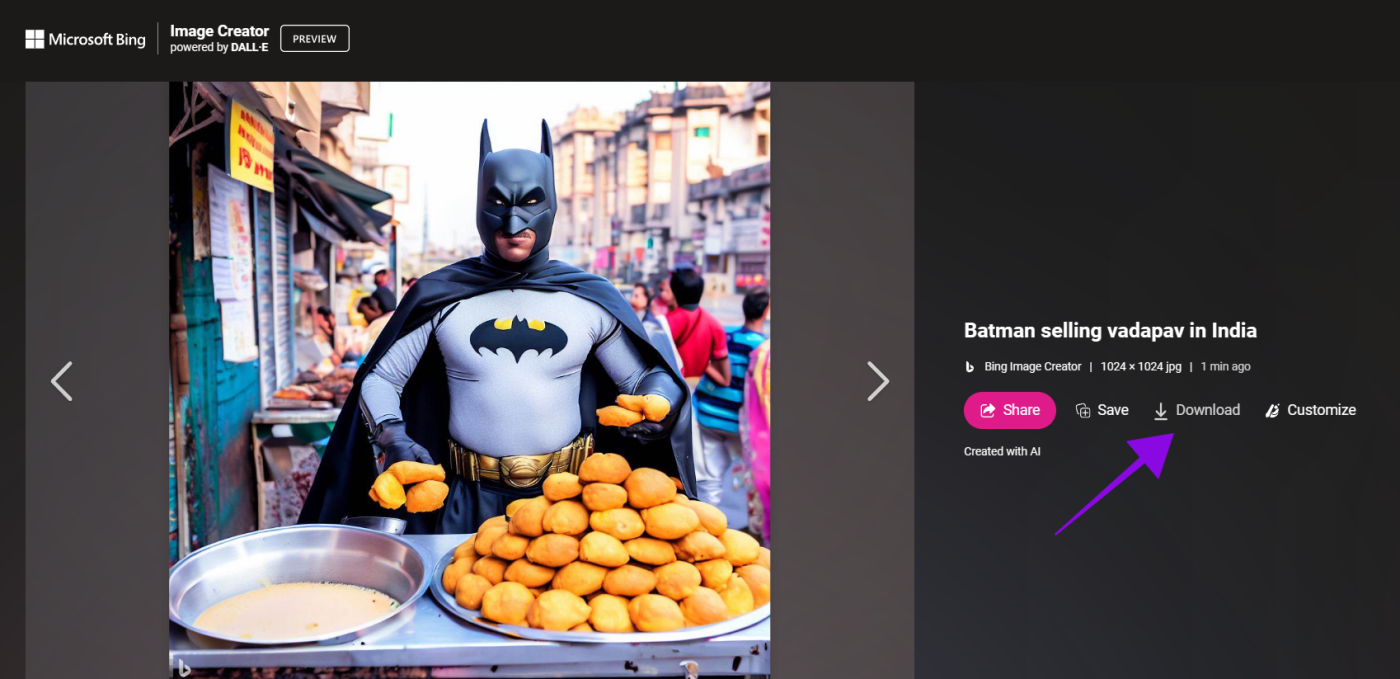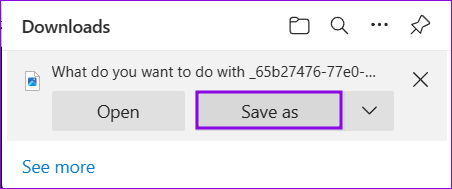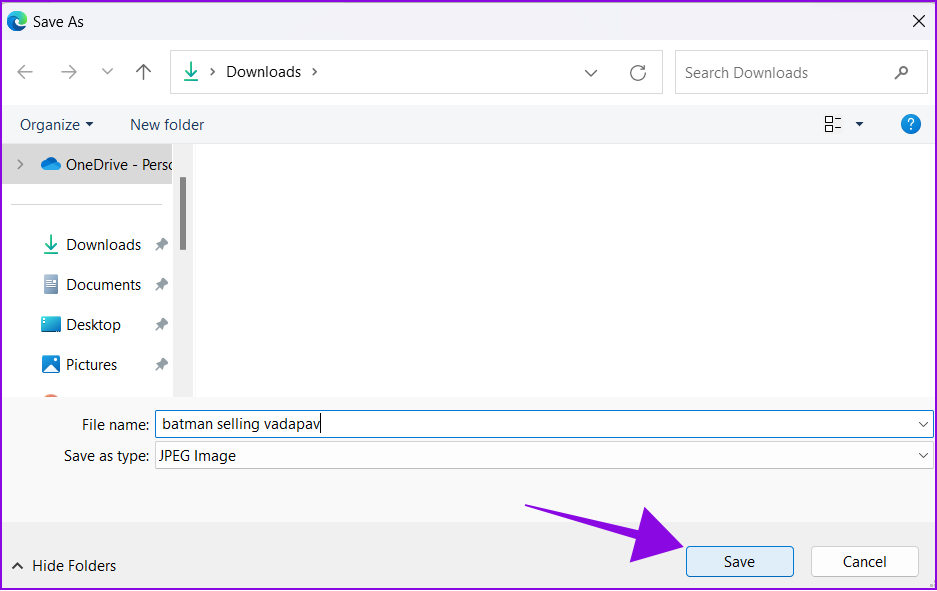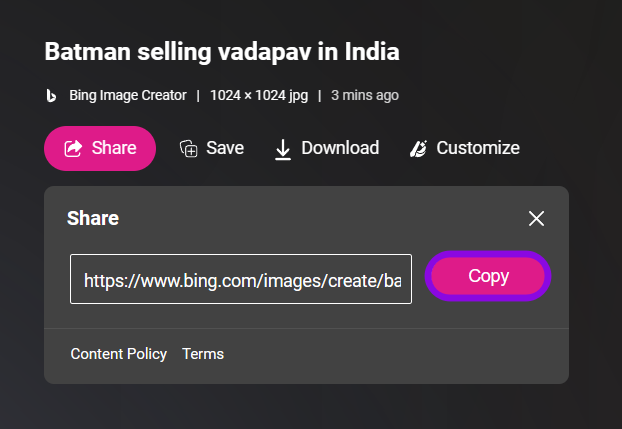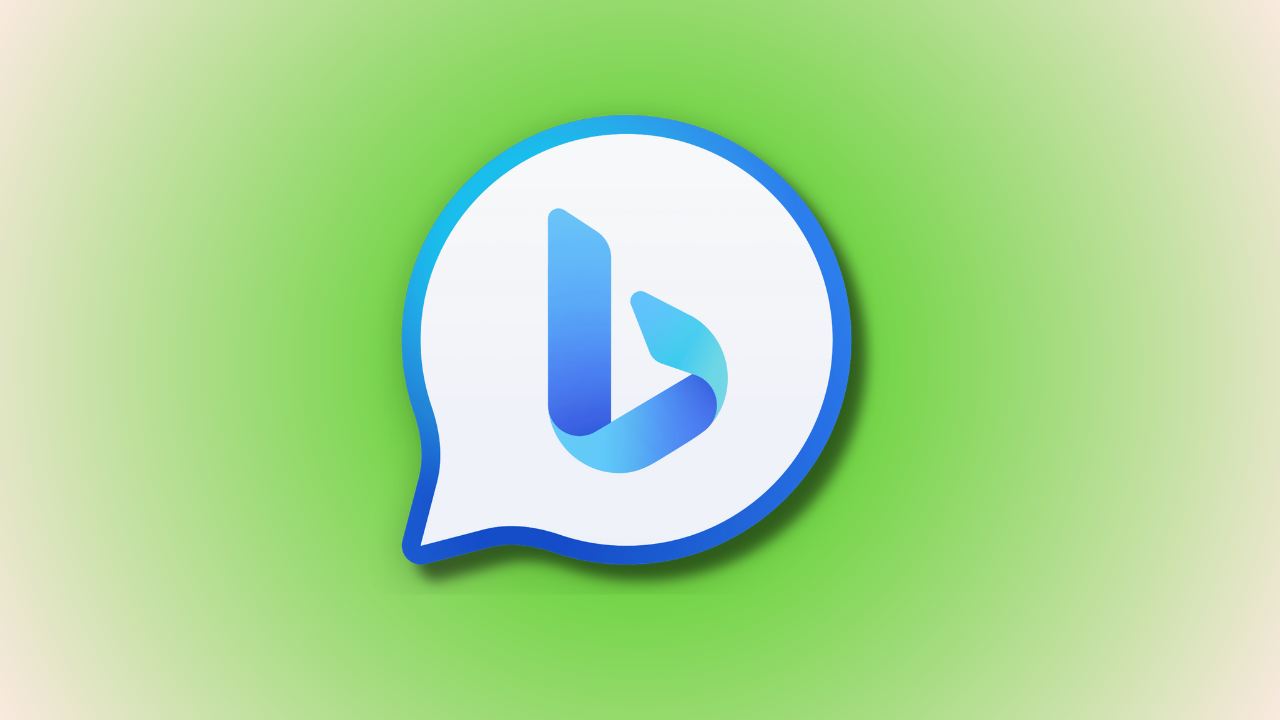Es besteht kein Zweifel daran, dass die KI von Dauer sein wird. Mithilfe von KI-Tools können Sie Ihre Produktivität steigern oder Ihre künstlerischen Gedanken verwirklichen. Unter den vielen KI-Text-zu-Bild-Generatoren sind Dall-E und Midjourney einige beliebte. Jetzt versucht sich Microsoft jedoch an der KI-Bildgenerierung über den Bing Image Creator.
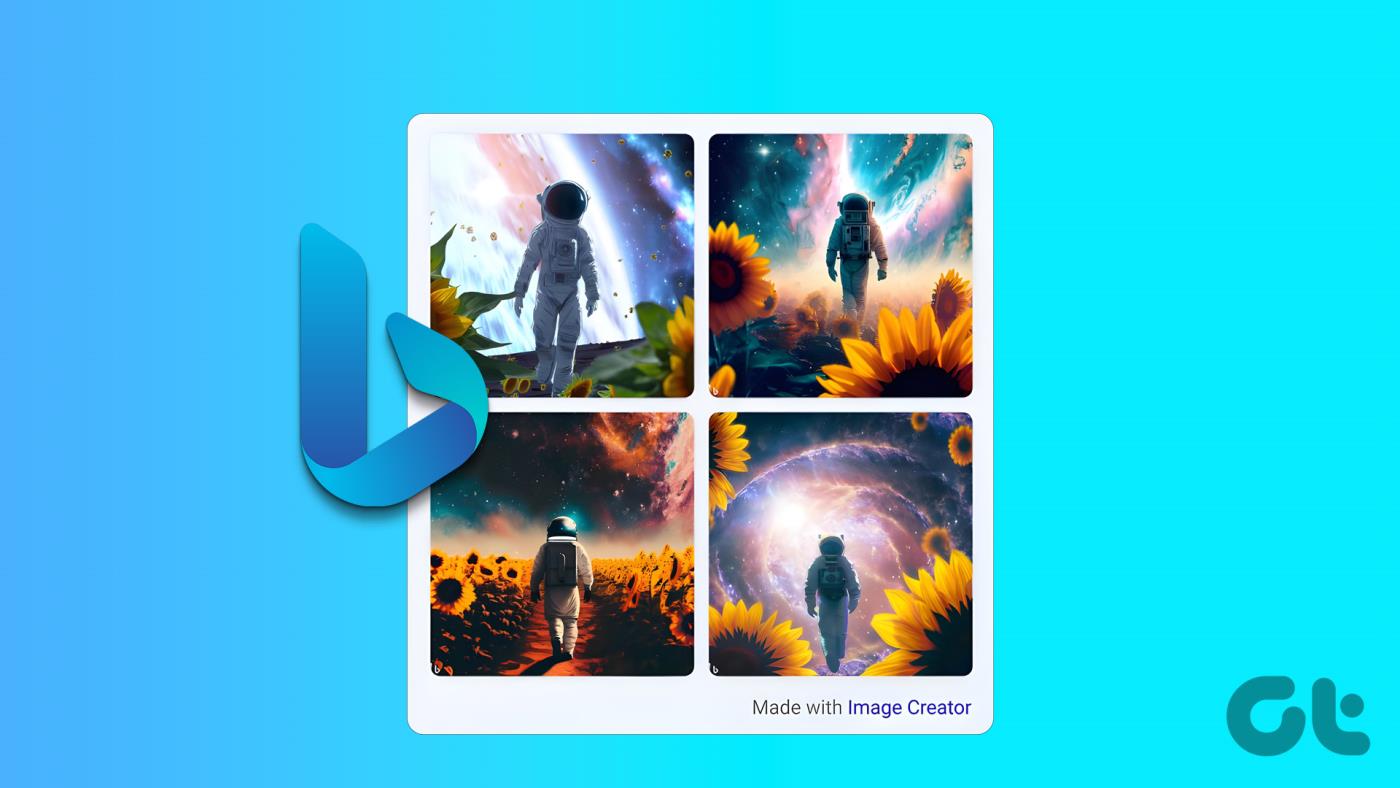
Beginnend mit Bing Chat hat Microsoft KI in viele seiner Dienste integriert. In diesem Leitfaden werfen wir einen Blick auf alles, was Sie über Bing Image Creator wissen müssen, und zeigen Ihnen, wie Sie coole Bilder erstellen. Lass uns anfangen.
Was ist Bing Image Creator?
Mit Bing Image Creator möchte Microsoft die Nutzerbasis seiner Suchmaschine Bing vergrößern. Basierend auf Dall-E von OpenAI ermöglicht der Bing AI-Bildgenerator Benutzern die Nutzung derselben Servicefunktionen ohne Abonnementgebühren. Abgesehen davon bietet die Verwendung des KI-Tools von Bing gegenüber Dall-E einige zusätzliche Vorteile:
- Möglichkeit, Bilder auch nach Ablauf des Wochenlimits zu erstellen.
- Steigern Sie die Geschwindigkeit der Bildgenerierung mit Microsoft Rewards-Punkten.
- Integration mit Microsoft Designer für weitere Anpassungen.
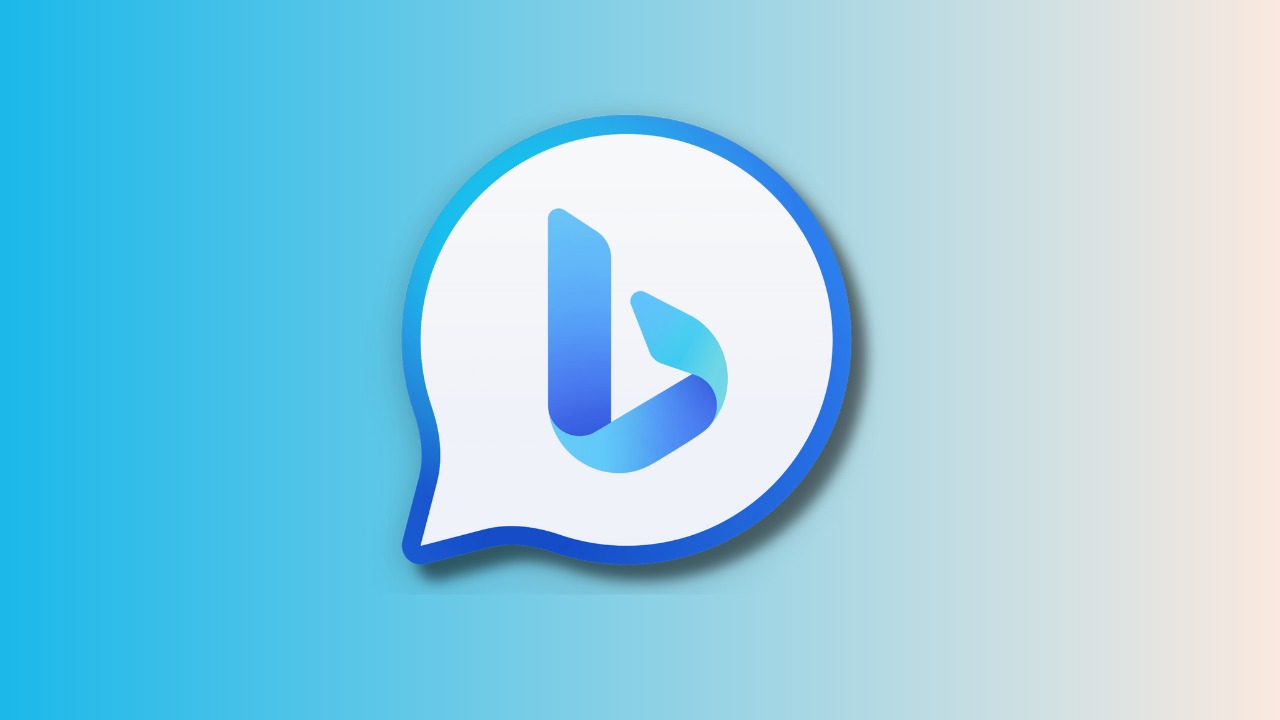
Zum Zeitpunkt der Erstellung dieses Handbuchs befindet sich Bing Image Creator noch in der Entwicklung und kann zu Fehlern in der Ausgabe führen. Derzeit können Benutzer nur Eingabeaufforderungen in englischer Sprache verwenden, um Bilder zu generieren und auf diesen Dienst im Edge-Browser zuzugreifen . Lesen Sie weiter, um zu erfahren, wie.
So erstellen Sie Bilder mit Bing Image Creator
Das Erstellen von Bildern im Bing AI-Bildgenerator ist so einfach wie das Konversieren mit Bing Chat. Hier erfahren Sie, wie Sie den Bing Image Generator verwenden.
Erstellen Sie ein Konto bei Bing Image Creator
Schritt 1: Öffnen Sie Bing AI Image Creator im Edge-Browser über den Link unten.
Öffnen Sie Bing Image Creator
Schritt 2: Wählen Sie „Beitreten und erstellen“.
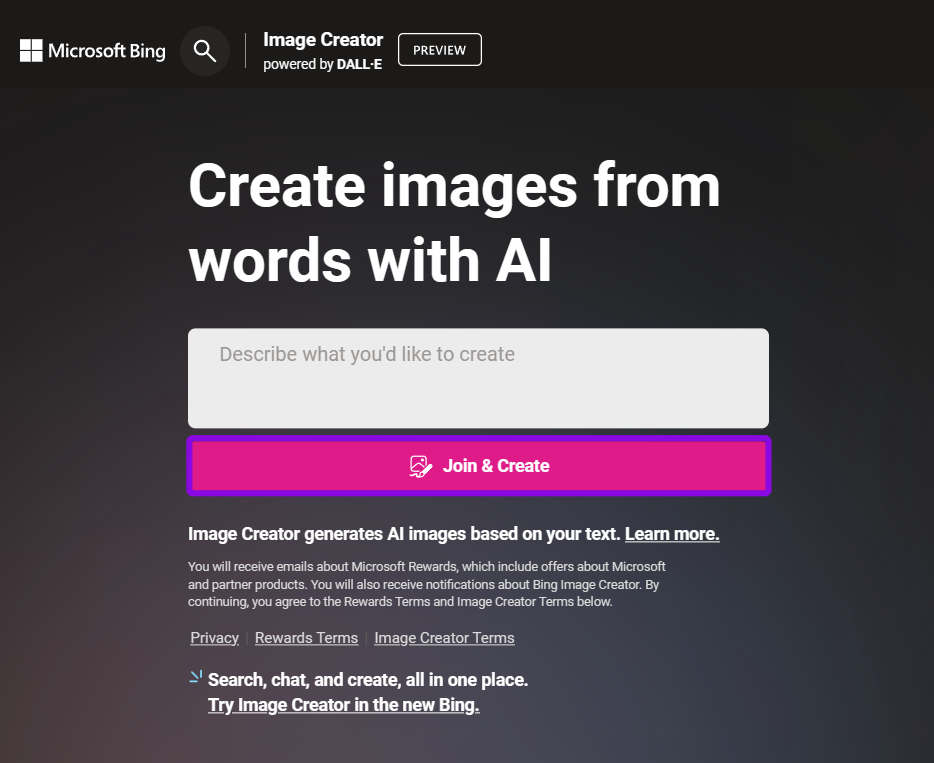
Schritt 3: Melden Sie sich mit Ihrer Microsoft-ID an. Sie werden automatisch angemeldet, wenn Sie sich beim Edge-Browser angemeldet haben.
Tipp: Wenn Sie noch keins haben, wählen Sie „Eins erstellen“ > folgen Sie den Anweisungen auf dem Bildschirm und geben Sie die erforderlichen Informationen weiter, wenn Sie dazu aufgefordert werden.
Erstellen Sie Bilder mit Bing Chat
Schritt 1: Öffnen Sie Bing Image Creator auf Edge über den untenstehenden Link.
Öffnen Sie Bing Image Creator
Schritt 2: Um KI-Kunst mit Bing AI zu generieren, geben Sie die gewünschte Beschreibung in das Dialogfeld ein.
Schritt 3: Sobald Sie die Eingabeaufforderung eingegeben haben, klicken Sie auf Erstellen.
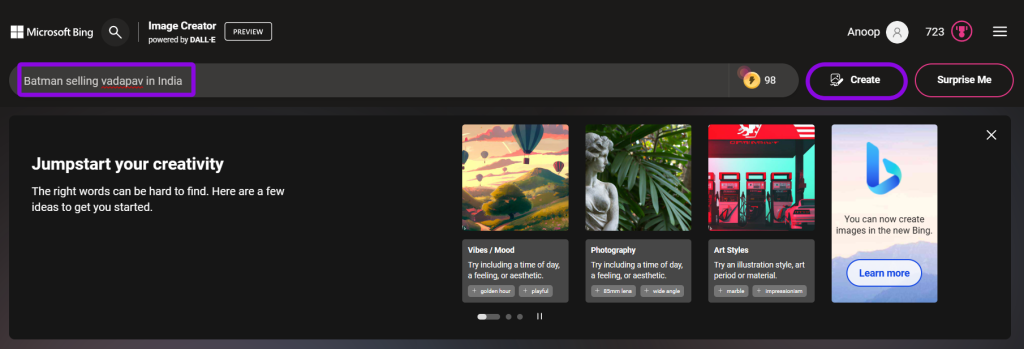
Warten Sie, bis die KI das angeforderte Bild generiert. Darüber hinaus können Sie den Bing Image Creator-Verlauf in der Seitenleiste rechts sehen. Klicken Sie auf eine davon, um erneut darauf zuzugreifen.
Tipp: Wenn Sie keine Ahnung haben, was Sie schreiben sollen, klicken Sie auf Überraschen Sie mich, woraufhin die KI ein Bild für Sie erstellt. Sie können auch schnelle Ideen über die Registerkarte „Ideen erkunden“ erhalten.
Bearbeiten Sie mit dem Bing AI Image Generator erstellte Bilder
Im Gegensatz zu Dall-E gibt es keine Möglichkeit, die Bilder zu bearbeiten, sobald Sie Bilder mit Bing Chat erstellt haben. Es besteht jedoch die Möglichkeit, dies mit Microsoft Designer zu bearbeiten . So können Sie darauf zugreifen:
Schritt 1: Öffnen Sie das Bild, das Sie bearbeiten möchten.
Schritt 2: Klicken Sie auf Anpassen.
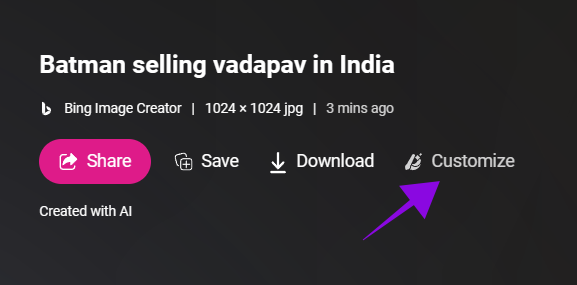
Schritt 3: Sie werden zu Microsoft Designer weitergeleitet. Erwähnen Sie die Änderungen im Dialogfeld und klicken Sie auf „Generieren“.
Tipp: Noch bevor die Änderungen erwähnt werden, zeigt Microsoft Designer auf der rechten Seite einige Vorschläge an. Wenn es Ihnen passt, können Sie darauf klicken und sie auswählen.
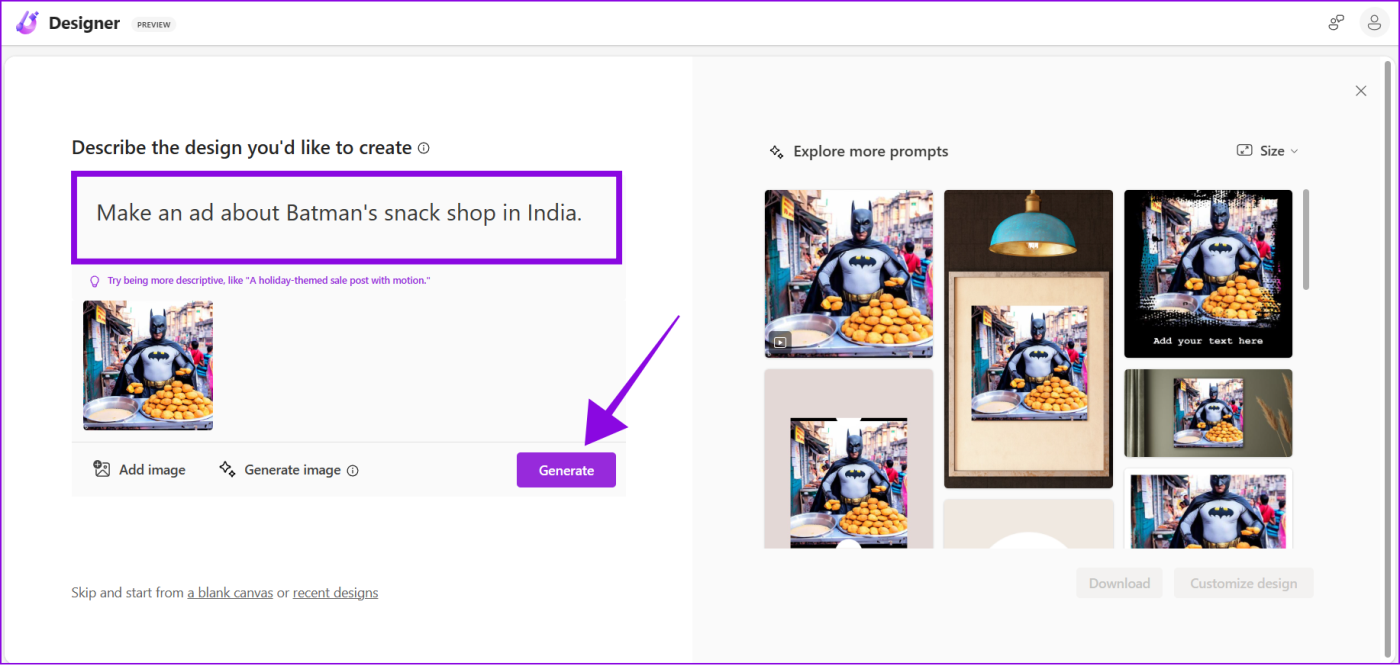
Dies ist jedoch im Vergleich zu Dall-E, wo Benutzer Änderungen am Bild vornehmen können, noch verbesserungswürdig. Mittlerweile können Sie mit Microsoft Designer nur Bearbeitungen außerhalb des Bildes vornehmen, etwa Ränder, Grußkarten usw.
Laden Sie mit Bing AI Image Creator erstellte Bilder herunter
Schritt 1: Öffnen Sie das in Bing AI erstellte Bild.
Schritt 2: Um das Bild herunterzuladen, wählen Sie „Herunterladen“.
Hinweis: Tippen Sie auf einem Smartphone auf die drei Punkte und wählen Sie „Herunterladen“.
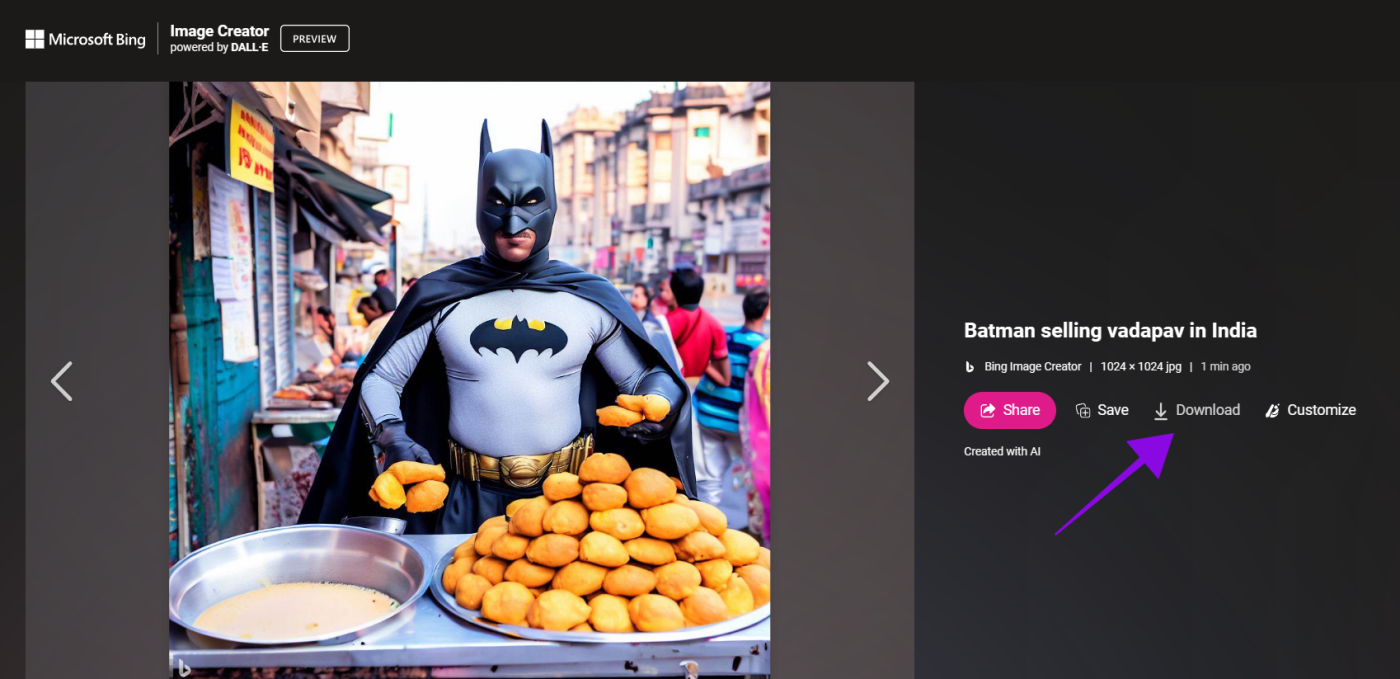
Schritt 3: Wählen Sie Speichern unter.
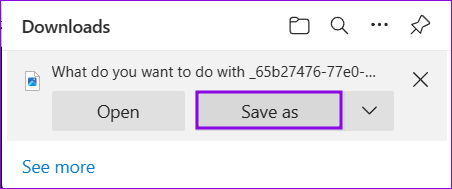
Schritt 4: Wählen Sie den Speicherort aus und klicken Sie auf Speichern.
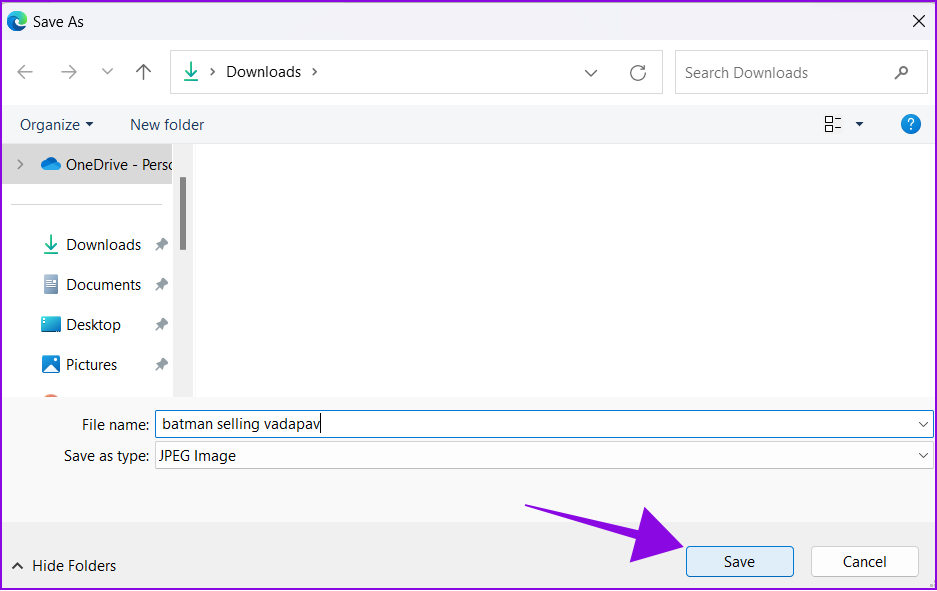
Teilen Sie mit dem Bing AI Image Generator erstellte Bilder
Schritt 1: Öffnen Sie das mit Bing AI generierte Bild.
Schritt 2: Wählen Sie „Teilen“.

Schritt 3: Klicken Sie auf Kopieren. Senden Sie nun den Link an jeden, dem Sie dieses Bild mitteilen möchten.
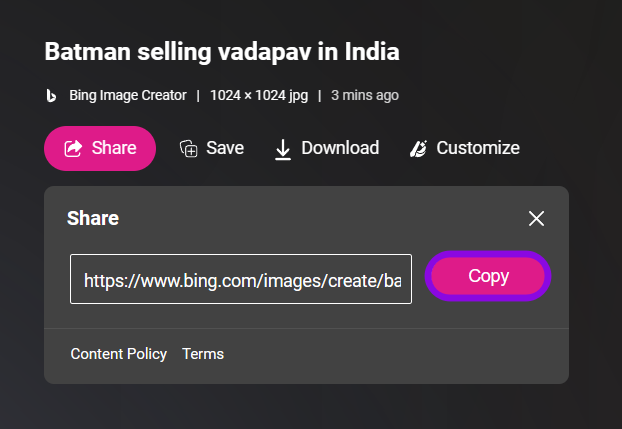
Benutzer können den Link öffnen, um auf die Erstellung zuzugreifen. Darüber hinaus können Sie auch „Speichern“ wählen, um diese Bilder zu Ihren Microsoft Edge-Sammlungen hinzuzufügen .
Tipps zur effizienteren Nutzung von Bing Image Creator
Nachdem Sie nun alles über den neuen Bing Image Creator wissen, finden Sie hier einige Tipps, die Sie beachten sollten:
- Erläutern Sie die Eingabeaufforderung: Alle KI-Modelle funktionieren am besten, wenn Sie die Eingabeaufforderung im Detail erwähnen. Sie können Adjektive, Orte und sogar künstlerische Stile wie digitale Kunst oder Fotorealismus verwenden und das Tool sogar bitten, dem Stil eines bestimmten Künstlers zu folgen.
- Vermeiden Sie Rechtschreibfehler: Stellen Sie sicher, dass Sie in der Eingabeaufforderung keine Tippfehler machen, da Fehler die KI verwirren und verhindern können, dass sie das generiert, was Sie wollen.
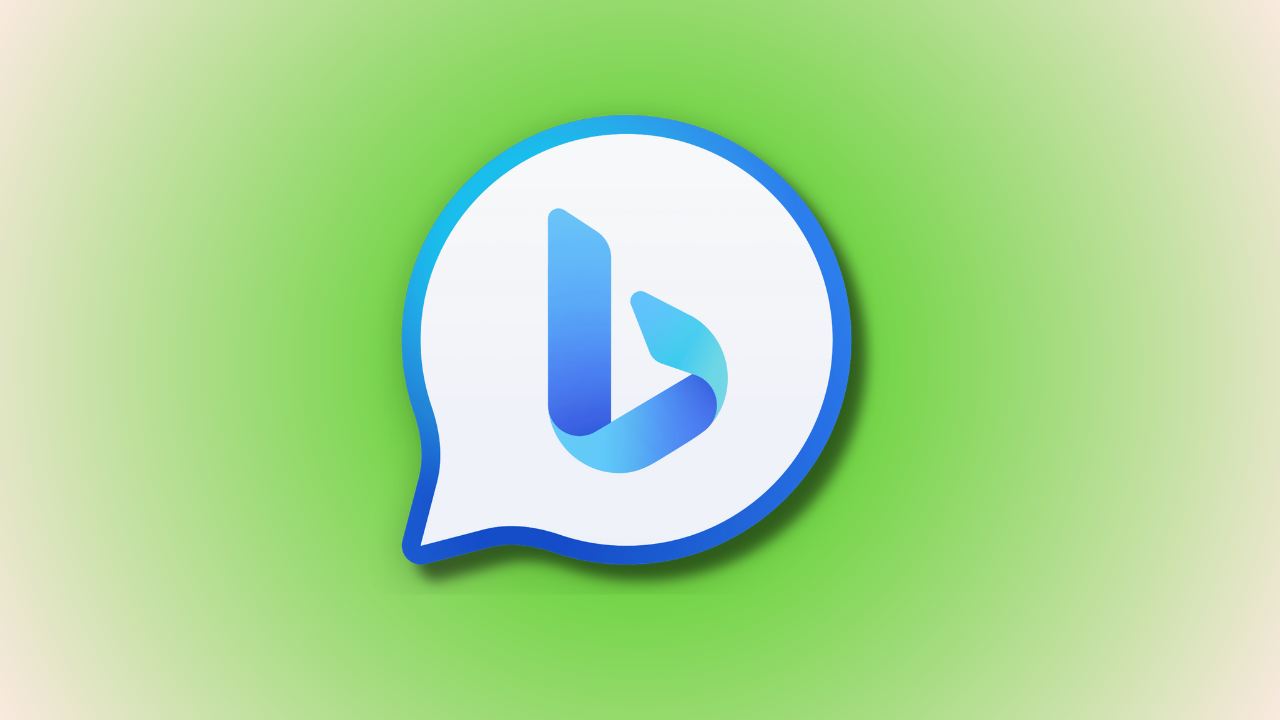
- Verwenden Sie Microsoft Rewards: Benutzer können Microsoft Rewards verwenden, um die Generierungsgeschwindigkeit zu verbessern, selbst wenn die wöchentlichen Token aufgebraucht sind.
- Stellen Sie sicher, dass Sie die Inhaltsrichtlinie befolgen: Sie können keine Bilder generieren, wenn Sie die Bing-Inhaltsrichtlinie nicht befolgen . Schauen Sie sich es also unbedingt an, bevor Sie Bing AI Image Creator verwenden.
FAQs zum Bing Image Creator
1. Gibt es eine Warteliste für die Nutzung des Bing Image Creator?
Nein. Sie können Bing Image Generator verwenden, indem Sie den Edge-Browser verwenden. Es gibt keine Warteliste.
2. Ist Microsoft Bing Image Creator urheberrechtlich geschützt?
Laut der offiziellen Seite mit den Allgemeinen Geschäftsbedingungen von Bing können Benutzer ihre Kreationen legal für jeden persönlichen, nicht kommerziellen Zweck verwenden.
3. Gibt es eine Beschränkung für Bing Image Creator?
Benutzer können 100 Token pro Woche verwenden, um Bilder mit Bing Chat zu erstellen. Nachdem die Token erschöpft sind, verringert sich die Generierungsgeschwindigkeit, Benutzer können sie jedoch weiterhin zum Erstellen von KI-Kunstwerken verwenden.
Erweitern Sie Ihre Fantasie
KI-Bildersteller ermöglichen es Millionen von Benutzern, ihre Fantasien wahr werden zu lassen, ohne über künstlerische Fähigkeiten zu verfügen. Wir hoffen, dass unser Leitfaden zur Verwendung von Bing Image Creator für Sie hilfreich war. Haben Sie Vorschläge, wie Sie dieses KI-Tool effizienter nutzen können? Lass es uns unten in den Kommentaren wissen.